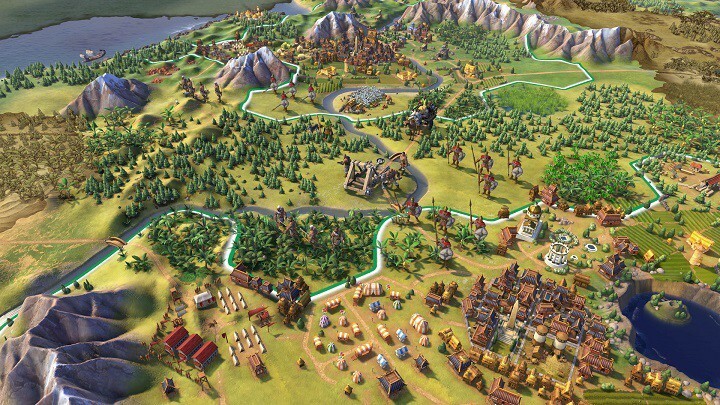
이 소프트웨어는 드라이버를 계속 실행하여 일반적인 컴퓨터 오류 및 하드웨어 오류로부터 안전하게 보호합니다. 간단한 3 단계로 모든 드라이버를 확인하세요.
- DriverFix 다운로드 (확인 된 다운로드 파일).
- 딸깍 하는 소리 스캔 시작 문제가있는 모든 드라이버를 찾습니다.
- 딸깍 하는 소리 드라이버 업데이트 새 버전을 얻고 시스템 오작동을 방지합니다.
- DriverFix가 다운로드되었습니다. 0 이번 달 독자.
문명 VI는 훌륭하고 도전적인 게임입니다. 적군이 언제 공격할지 모르기 때문에 국경을 주시하면서 군대, 산업, 경제를 동시에 업그레이드해야합니다.
이 전략 게임을 사용하면 작은 부족에서 지구 전체를 제어 할 수있는 큰 국가로 개별 문명을 성장시킬 수 있습니다. 흥미로운 문명 VI 다음과 같은 이유로 게임 경험이 때때로 심각하게 제한 될 수 있습니다. 다양한 문제 여기에는 게임 충돌, 로드 오류, 제어 버그 등이 포함됩니다. 좋은 소식은 이러한 버그의 대부분을 수정할 수 있다는 것입니다.
문명 VI 버그 수정
.dll 누락으로 인해 게임이 시작되지 않음
1. 이것은 Visual C ++ 재배포 가능 패키지의 문제입니다. 먼저 이미 가지고있는 버전을 제거하십시오.
2. 컴퓨터를 다시 시작하십시오.
3. Microsoft 페이지로 이동하여 최신 Visual Studio 2015 용 Visual C ++ 재배포 가능 패키지. 두 버전 (x64 및 x86)을 모두 다운로드합니다.
문명 VI가 시작되지 않음: 특정 오류 메시지 없음
- Windows에서 Universal C Runtime 업데이트 설치 (Windows 7, 8.1 사용자 용)
- 재설치 Visual C 2015 외부 적으로 재배포
- Windows 업데이트
- 설치 KB2919442 과 KB2919355 (Windows 8.1의 경우)
오디오 버그를 수정하는 방법
대부분의 오디오 문제는 음질을 낮추면 해결할 수 있습니다. 이동 소리 에 제어판> 재생 장치 선택> 누르기 속성 > 이동 많은 품질을 낮 춥니 다.
문명 VI 진행 상황이 저장되지 않습니다.
이 곤충 로그인 한 계정으로 인해 발생했을 가능성이 큽니다. 이메일 계정이 아닌 원래 사용자 계정으로 로그인했는지 확인하십시오. 사용자 계정과 이메일 계정에 게임 진행 상황을 저장하는 데 필요한 권한이 있는지 확인하십시오.
1. 이동 내 문서 > Sid Meier 's Civilization VI 폴더> 새 "내 게임" 폴더.
2. 폴더를 마우스 오른쪽 버튼으로 클릭하고 속성 단추.
3. 로 이동 보안 탭> 클릭 편집하다 > 더하다 사용자를 추가하려면> 상자에 전체 이메일 주소를 입력하고 "이름 확인"을 눌러 게임이 이메일 계정을 인식하도록합니다. "My Games"및 "Civ 6"폴더 모두에서이 작업을 수행하여 이메일 계정에 Civilization 6 폴더에 대한 필요한 권한이 있는지 확인합니다.
단위 순환을 끄는 방법
제어 할 유닛이 많을 때, 특히 전쟁 중에는 게임이 자동 순환 지도 반대편에있는 작업자에게
문명 VI는 사용 가능한 다음 유닛으로 자동으로 점프합니다. 다음 유닛은 일반적으로 맵의 다른쪽에 있기 때문에 매우 짜증납니다.
많은 게이머는 카메라가 점프 할 때 실수로 잘못된 방향으로 유닛을 이동했지만 즉시 유닛을 전환하지 않아 전투에서 패했습니다.
1. 이동 문서 / 내 게임 / 시드 마이어의 문명 VI / 사용자
2. 열다 Options.txt > Ctrl + F를 누릅니다.자동 순환“.
3. 그러면 다음 줄로 이동합니다. ; 선택은 사용 가능한 다음 단위로 자동 순환합니까? (0 = 아니오, 1 = 예) AutoUnitCycle 1
4. 마지막 문자 인 1을 0으로 변경합니다. 변경 사항을 저장하면 문제가 해결됩니다.
수정: AI의 시작 위치가 캠프에 너무 가깝습니다.
1. 이동 SteamsteamappscommonSid Meier의 문명 VIBaseAssetsMapsUtility> 열기 AssignStartingPlots.luㅏ.
2. 로컬 iMaxStart = GlobalParameters가있는 줄을 찾습니다. STARTDISTANCE_MAJOR_CIVILIZATION 또는 9. AssignStartingPlots: _MajorCivBuffer (plot) 함수에 있어야합니다.
3. 시작 플롯 사이에 최소한으로 원하는 타일 수까지 끝에있는 숫자를 편집합니다. 20 이상으로 변경하십시오.
4. GlobalParameters로 이동하십시오. START_DISTANCE_MAJOR_CIVILIZATION은 SteamsteamappscommonSid Meier의 CivilizationVIBaseAssetsGameplayData / GlobalParameters.xml에서 찾을 수 있습니다. 이 값도 20 이상으로 설정하십시오.
수정: AI의 도청 제안 중지
1. 이동SteamsteamappscommonSid Meier의 문명 VIBaseAssetsGameplayData / GlobalParameters.xml 파일.
2. 아래 값을 사용하여 AI의 제안이 더 희귀 해 지도록합니다.
카메라 회전 방법
Alt 키를 누른 상태에서 클릭하고 원하는 방향으로 끕니다.
카메라 움직임을 WASD로 변경하는 방법
DefaultKeyDownHandler 및 DefaultKeyUpHandler 함수를 편집 할 수 있습니다. 문명 VIBaseAssetsUIWorldInput.lua 파일. 키를 변경하십시오. VK_
또한 다른 기능에서 WASD 키의 바인딩을 해제하십시오. 필요한 변경 사항 목록은 이 Reddit 스레드. 카메라에 대한 자세한 가이드를 확인하려면 이 Reddit 스레드.
툴팁을 더 빠르게 표시하는 방법
1. 열다 C: 프로그램 파일 (x86) SteamsteamappscommonSid Meier의 문명 VIBaseAssetsUIToolTips
2. 열기 PlotToolTip.lua 메모장 ++에서 32 행 (로컬 TIME_DEFAULT_PAUSE: number = 1.1;).
3. 1.1을 변경하십시오. 끝에 0.2까지; 이제 툴팁이 더 빨리 나타납니다.
4. 같은 폴더에서 PlotToolTip.xml.
5. 라인 4 ()를 변경합니다. Speed =”4 ″의 숫자를 원하는대로 변경하십시오. 높을수록 빠릅니다.
글꼴 크기를 늘리는 방법
1. 이동 steamSteamAppscommonSid Meier의 문명 VIBaseAssetsUIFonts
2. 이동 Civ6_FontStyles_EFIGS.xml 파일을 엽니 다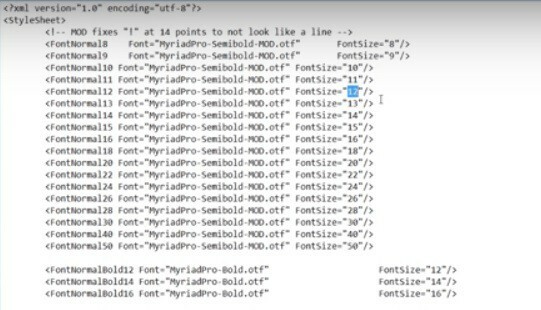
3. 현재 사용중인 해상도에 따라 글꼴 크기를 변경합니다. 변경 FontNormal8 Line은 FontNormal10 이상입니다. 아래 예를 참조하십시오. 왼쪽에는 원본 파일이 있고 오른쪽에는 수정 된 파일이 있습니다.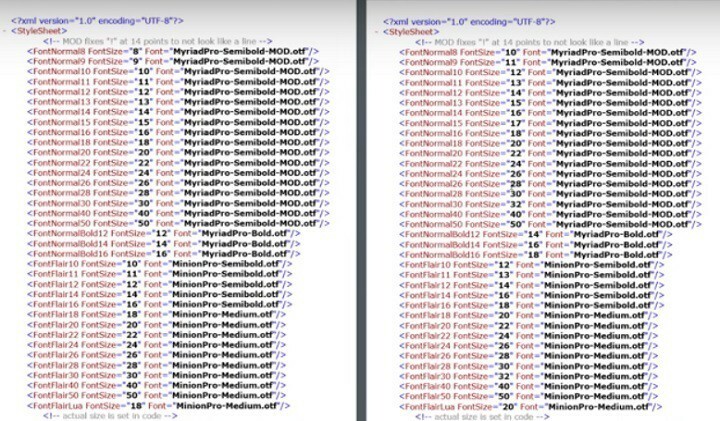
창 모드에 대한 사용자 지정 해상도를 설정하는 방법
1. Documents / MyGames / Sid Meier ’s Civilization VI로 이동하여 AppOptions 파일
2. 다음 옵션의 값을 변경합니다.; 렌더 너비 (픽셀) 및; 렌더 높이 (픽셀)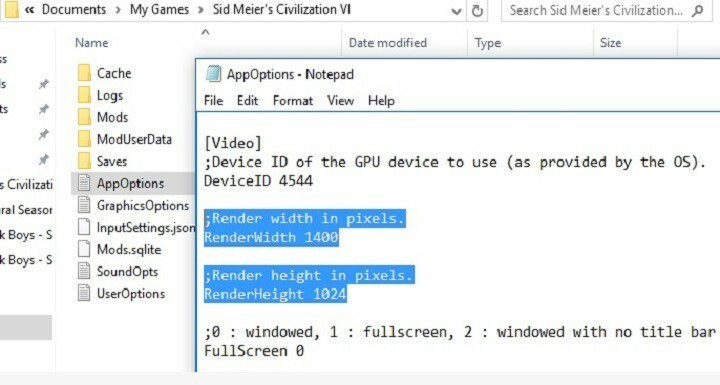
미니 맵 크기 조정 방법
1. C: Program Files (x86) SteamsteamappscommonSid Meier의 Civilization VIBaseAssetsUI로 이동> MinimapPanel.xml 열기
2. 줄로 이동 "샘플러 =”선형”크기 =”256,256 ″>” 미니 맵의 크기를 제어합니다. 증가 처음 256 지도의 크기가 증가합니다.
문명 VI 게이머에게 영향을 미치는 가장 빈번한 문제와 버그입니다. 이 도움말이 질문에 대한 답변을 제공하지 않는 경우 아래 댓글 섹션을 사용하여 발생한 특정 버그에 대해 자세히 알려주세요.
문제에 대한 해결 방법을 찾는 즉시이 도움말을 업데이트하겠습니다.
확인해야 할 관련 이야기 :
- 수정: Civilization V는 Windows 10에서 더 이상 작동하지 않습니다.
- 일반적인 Battlefield 1 문제를 해결하는 방법
- 수정: 미션을로드 할 때 Shadow Warrior 2가 충돌 함


